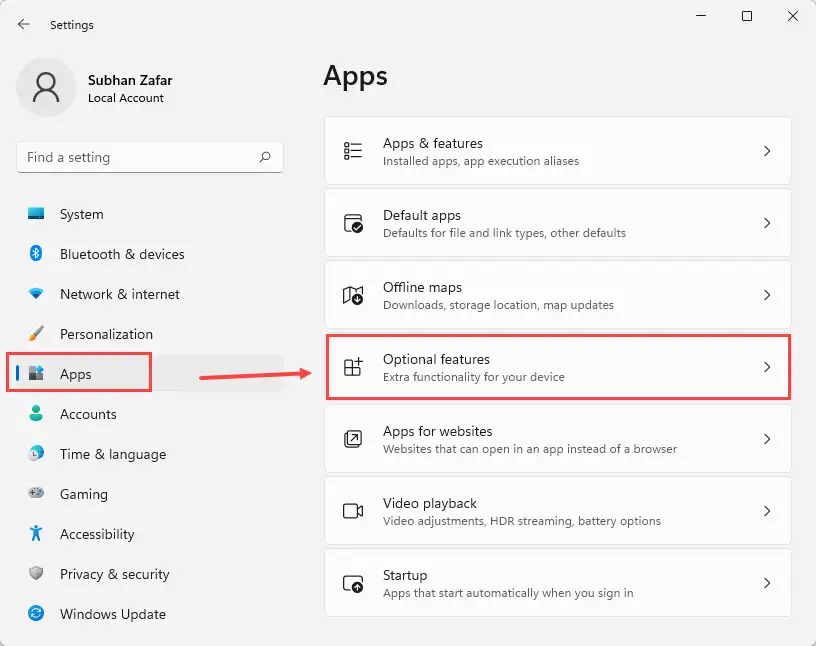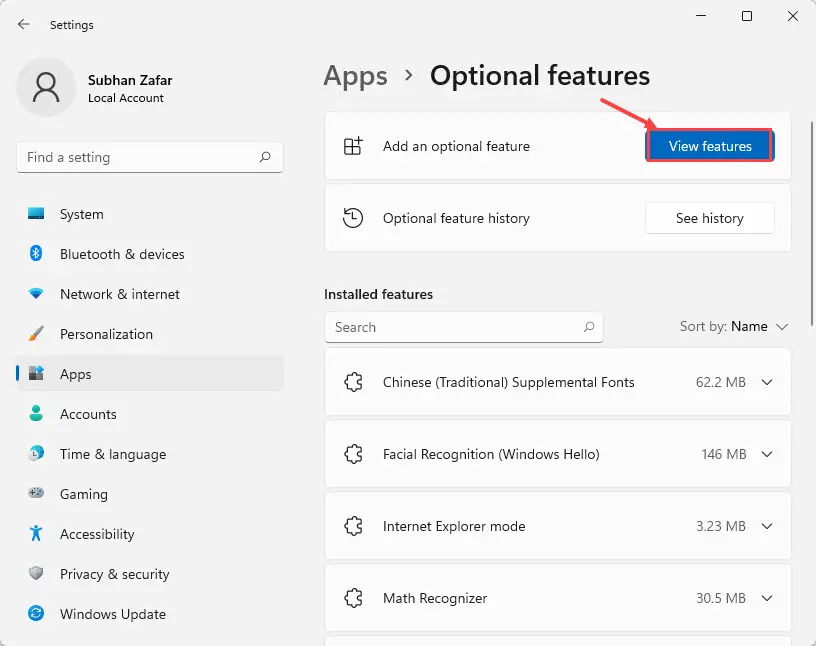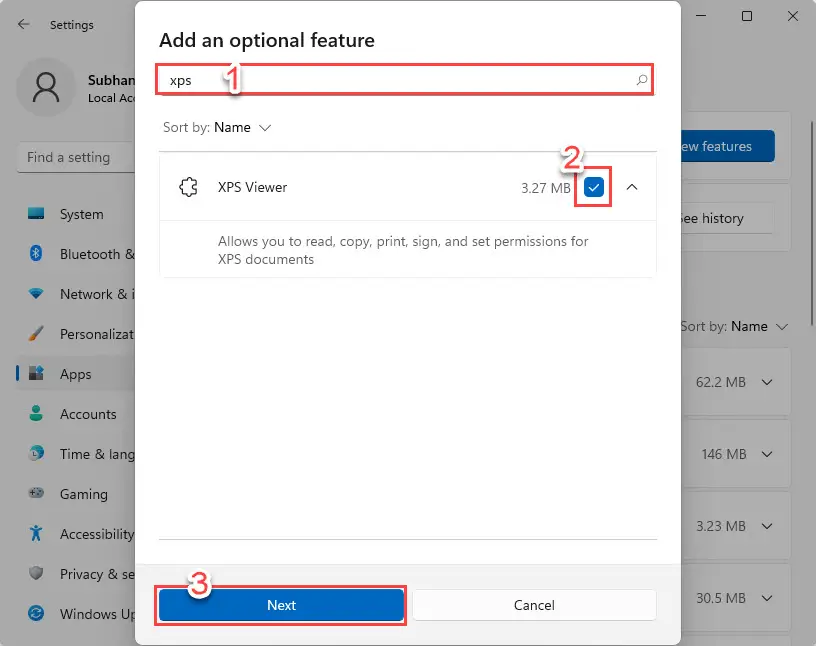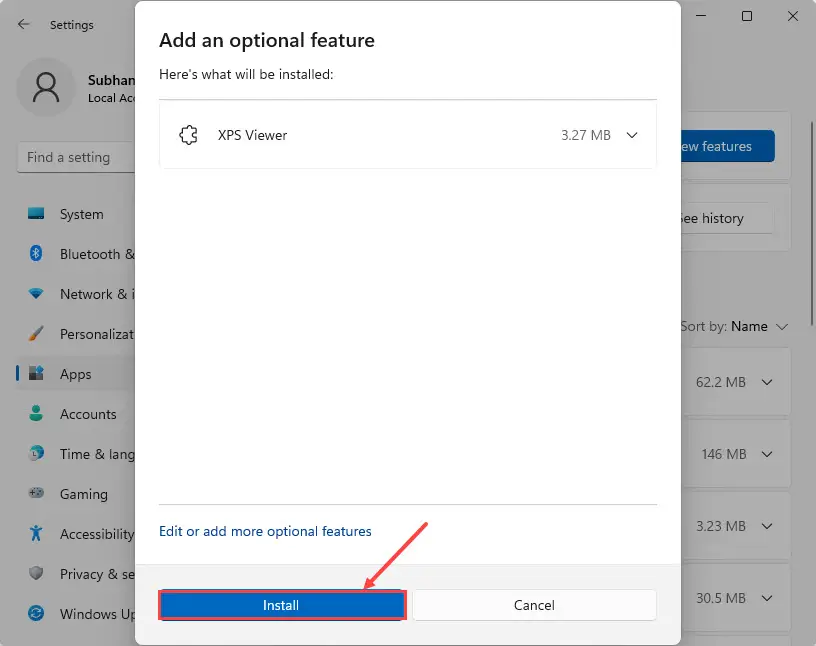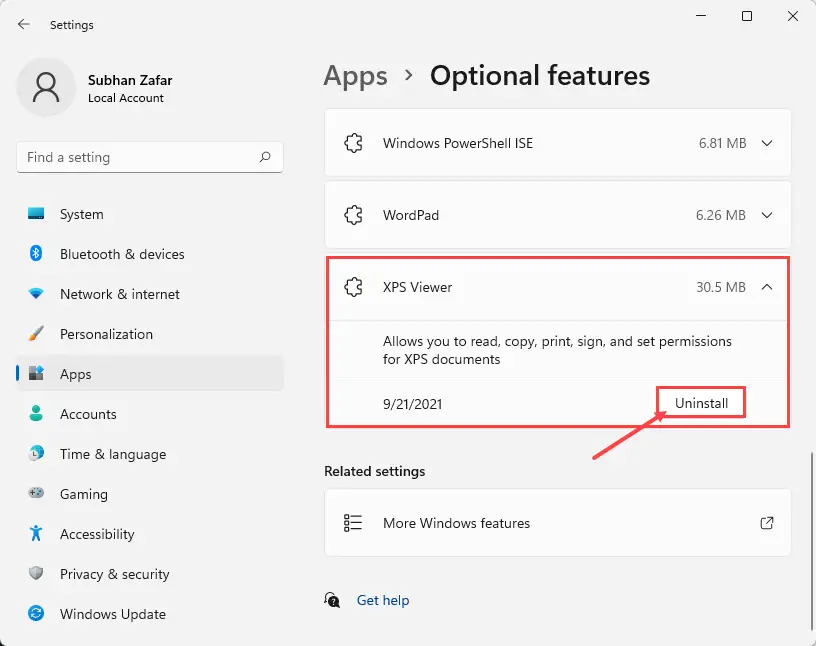XPS的文件格式是由微软与PDF文件格式。很可能很多人遇到一个XPS文件无法使用,甚至打开了。对于那些希望创建或使用XPS文档,这篇文章可能有助于理解什么是XPS, XPS查看器是什么,以及如何使用它。
表的内容
你可能已经尝试使用一个XML文件,但是无法打开它因为您的操作系统不找到一个支持应用程序,并且可能看到这样的东西:
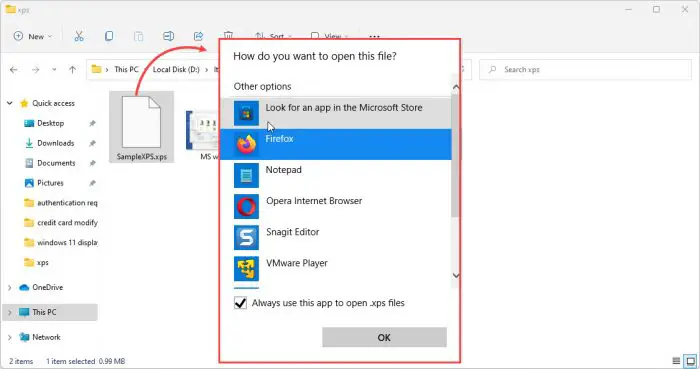
让我们怀着对XPS是什么。
XPS是什么文件
XPS代表XML文件规范。微软开发的这种格式,以便与可移植文档格式(PDF)。然而,它并不像预期的那样受欢迎。XML文档可以包含普通文本以及关于内容的附加信息,如它的布局和外观。
XPS的创作背后的目的是消除纸的使用微软试图去绿色。
一个XPS文件可能会延长.xps或.oxps(OpenXPS)。
什么是XPS查看器
XPS观众微软是一个并且免费应用程序的使用和查看XPS文件和文档。它用于预装Windows 10直到1803年版本被释放了。因为它没有需求,这是作为一个可选的应用程序,用户可以手动安装时,如果需要的话。
通过XPS查看器,您可以保存一个文件的副本,进行数字签名,管理权限和搜索他们。应用程序支持多种文件格式:
- .XPS
- .OXPS
下载并安装XPS观众在Windows 11/10
安装XPS查看器Windows 11和10是差不多的;一些布局可能有点不同。
这是如何在Windows上安装XPS观众11:
- 打开设置应用程序,点击应用程序在左边,然后单击可选特性右边的窗口。
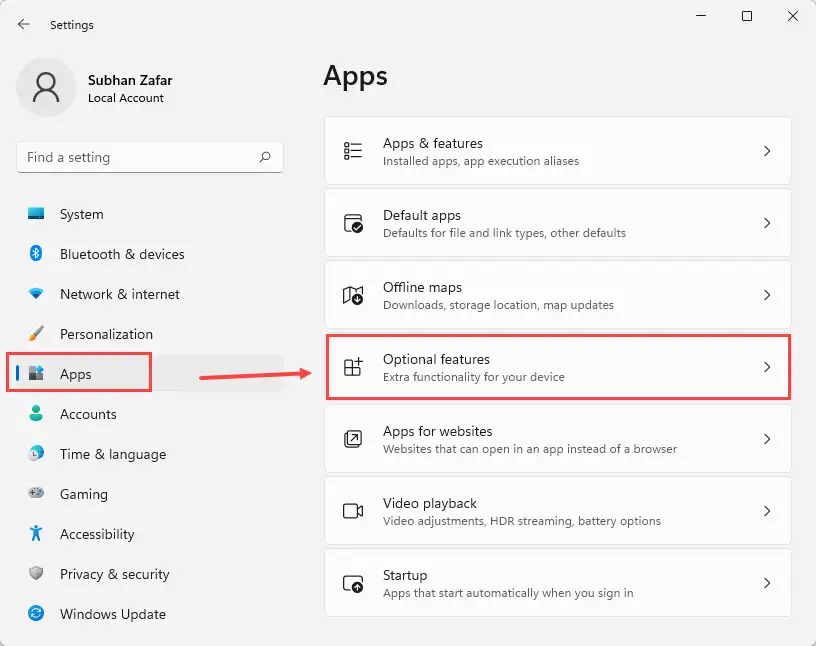
- 现在点击视图功能前面的添加一个可选特性。
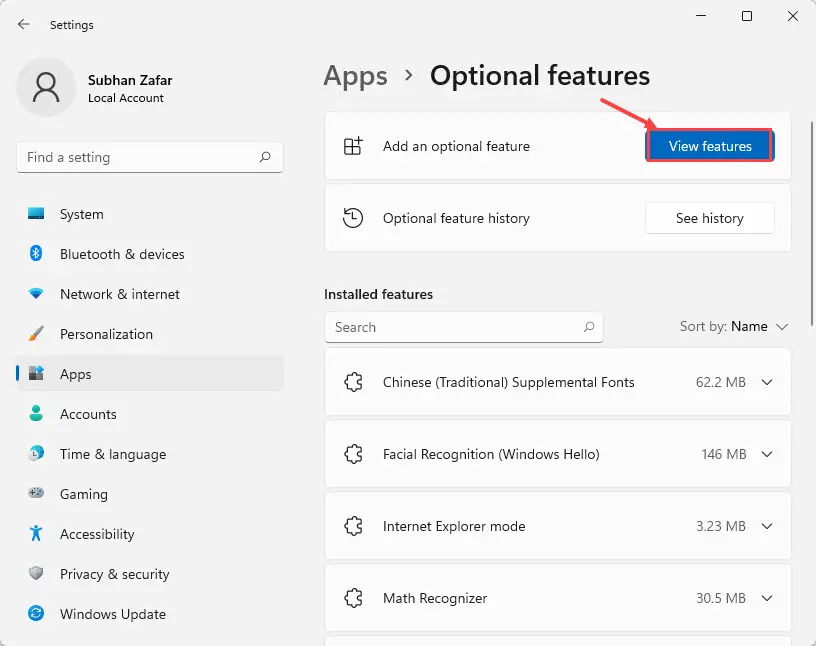
- 在添加一个可选特性窗口中,搜索“xps,”然后前面的复选框XPS查看器以选中它。然后单击下一个。
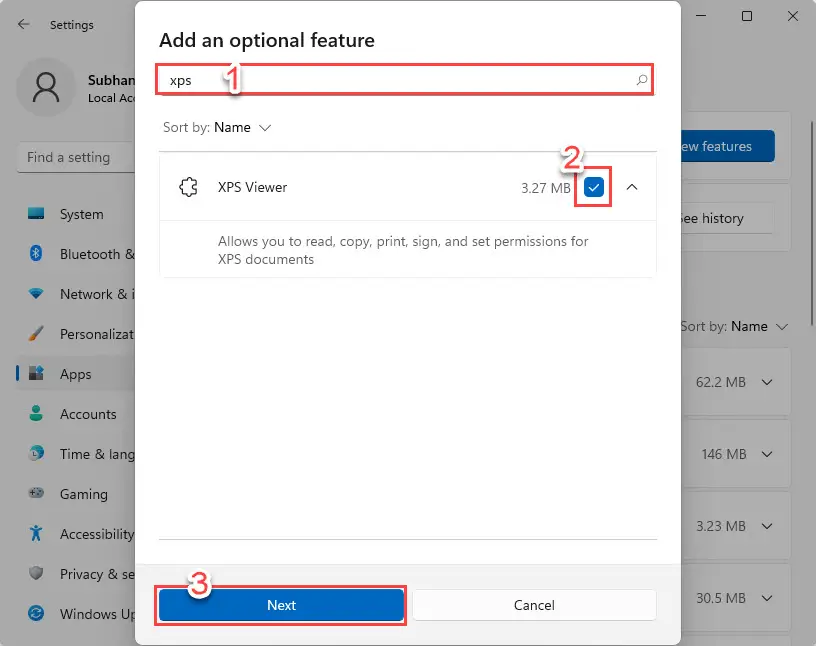
- 在下一个屏幕上,点击安装。
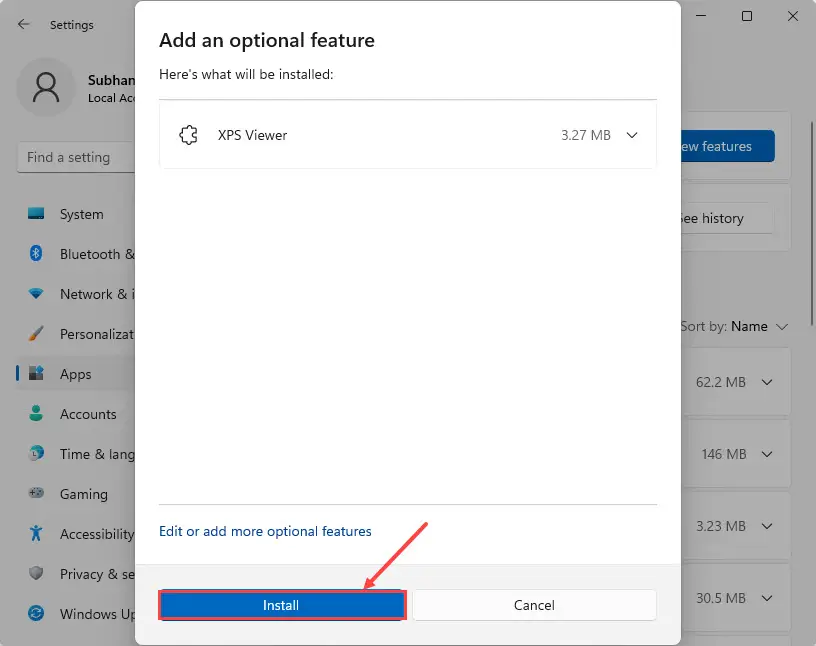
- XPS观众现在开始下载,然后安装。
现在您已经成功地安装了XPS查看器。
如何使用XPS观众吗
你可以通过搜索它在Windows启动应用程序搜索,或者开始菜单。
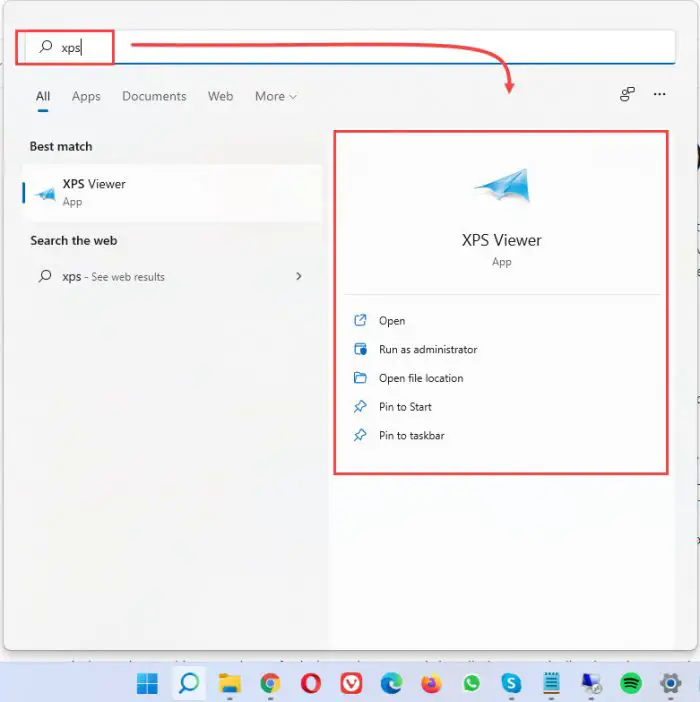
或者,您也可以输入xpsrchvw在运行或命令提示符启动XPS查看器。
打开一个XPS文档,点击文件从顶部菜单在XPS查看器,并单击Open。然后您可以浏览保存XPS文件并选择它在XPS查看器打开它。
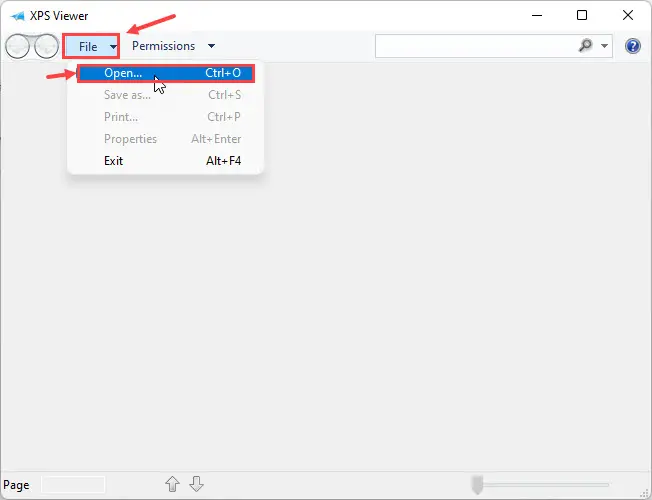
一旦打开一个文档,然后保存它的副本,可以通过单击或改变其权限权限从顶部菜单,然后点击设置权限。
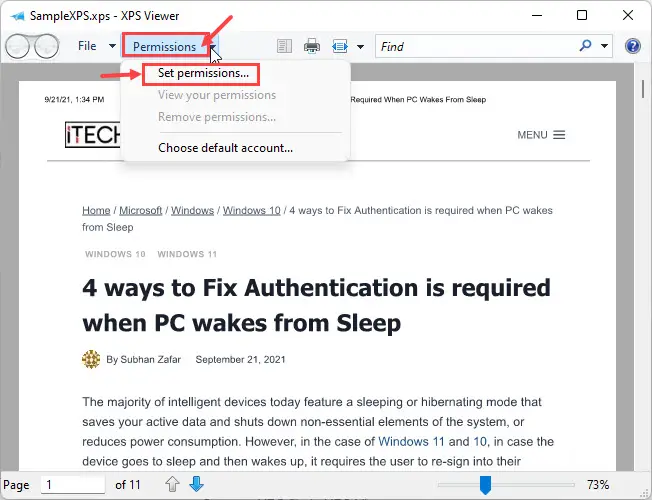
您还可以将一个XPS文件转换成PDF格式。这样做,只需单击打印按钮顶部的应用程序,然后选择打印到PDF。点击好吧保存文件为PDF文件。
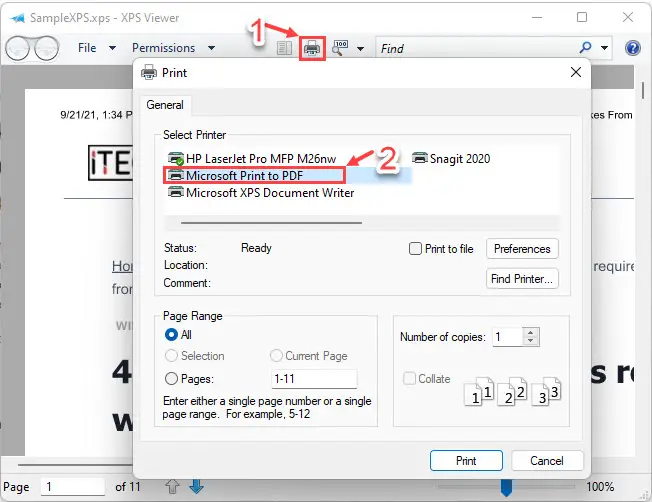
由于XPS查看器是一个小应用程序,它不能做其他事情,除了我们已经讨论过的。
如何删除XPS观众吗
如果你不再需要XPS查看器,您可以简单地将它从你的电脑。这里是:
- 打开设置应用程序,点击应用程序在左边,然后单击可选特性右边的窗口。在这里,向下滚动,点击XPS查看器在右窗格中。一旦扩大,单击Uninstall。
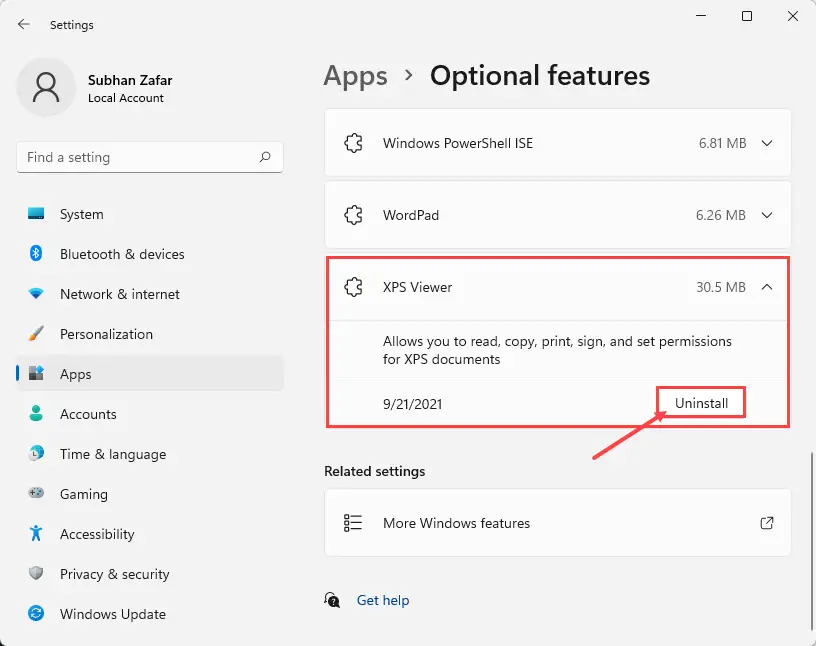
- XPS查看器应用程序将被立即卸载。您可以通过运行确认这一点上已安装的应用程序列表可选特性页面。
微软XPS文档作者(MXDW)
微软XPS文档作者是另一个隐藏的宝石在Windows 11和10。类似的方法创建一个PDF文档,打印并选择选项打印到PDFMXDW提供了相同的选项,但XPS。
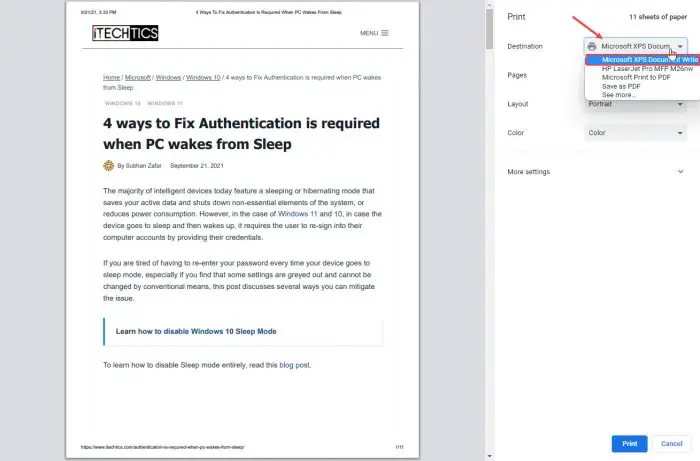
必须手动启用这个特性通过可选特性。为此,在类型appwiz.cpl在运行,然后单击转打开或关闭窗口功能在左边。
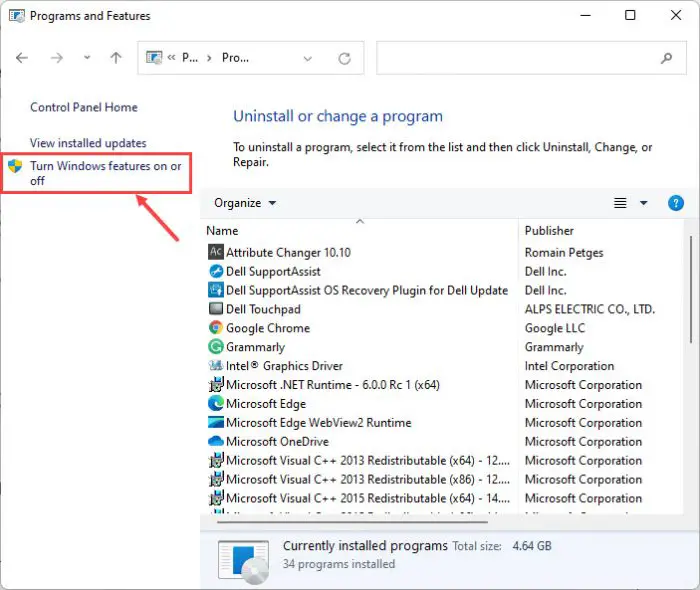
在弹出窗口中,向下滚动并检查框旁边的“微软XPS文档作家,”然后单击好吧。
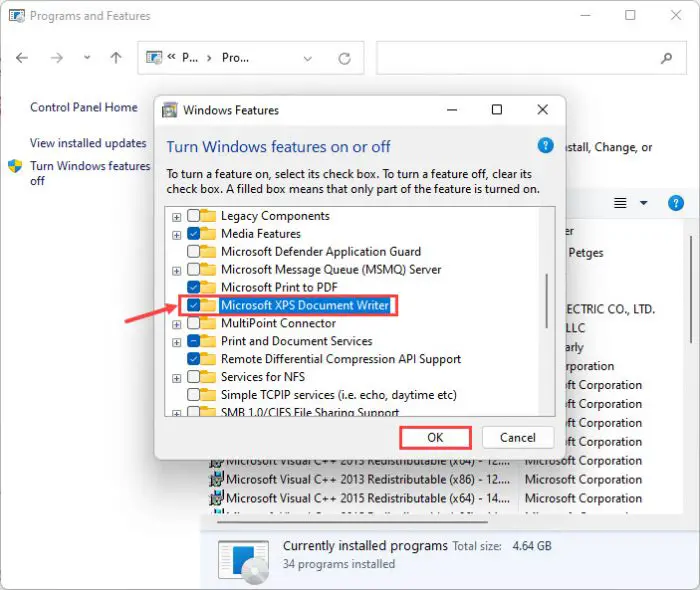
MXDW现在将被安装在几秒钟。现在,您应该能够看到的选项打印到XPS在打印页面,您可以选择在.xps格式保存文件。
以防you8感觉关闭功能,简单地取消选中对应的复选框旁边的“微软XPS文档作家”在Windows功能页面。
XPS观众选择
还有其他的方法可以在互联网上,可以用来代替XPS查看器。有些是可以安装的应用程序,而其他人提供一个在线的web视图。
GroupDocs
GroupDocs是一个快速和免费的在线工具来帮助你查看XPS和OXPS文件。所需的所有操作是你拖放文件,它将转换和显示给你。
使用GroupDocs,开放网页在任何浏览器和简单地降低你的文件在特定区域。
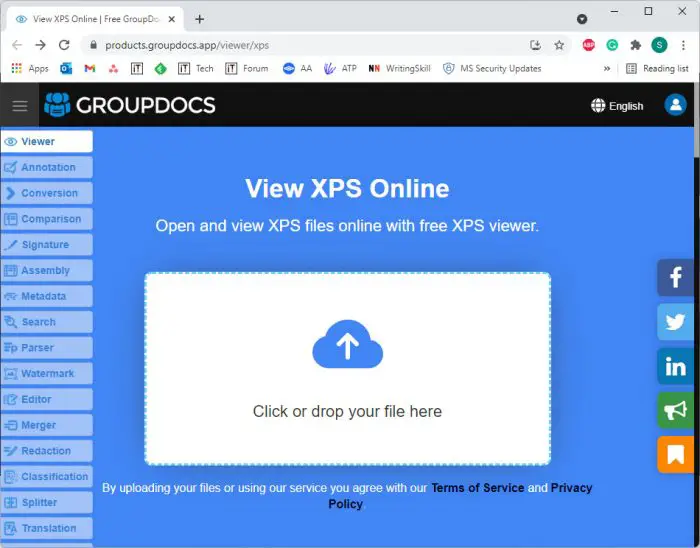
SumatraPDF
SumatraPDF是一个可下载的应用程序,可用于几乎任何文档视图。这包括.xps .oxps, pdf格式。
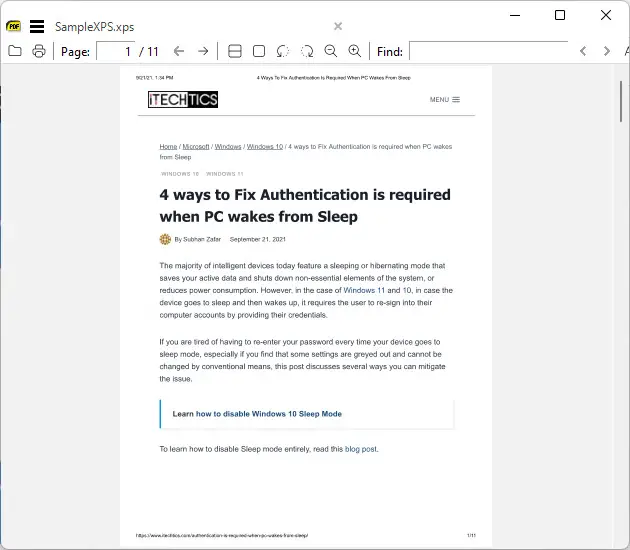
Google Drive
Google Drive是一个非常好的工具,因为它也支持XPS格式。所有你需要做的就是将文件上传到谷歌驱动,你可以把它容易。
开放Google Drive,点击新,然后单击文件上传从下拉菜单。
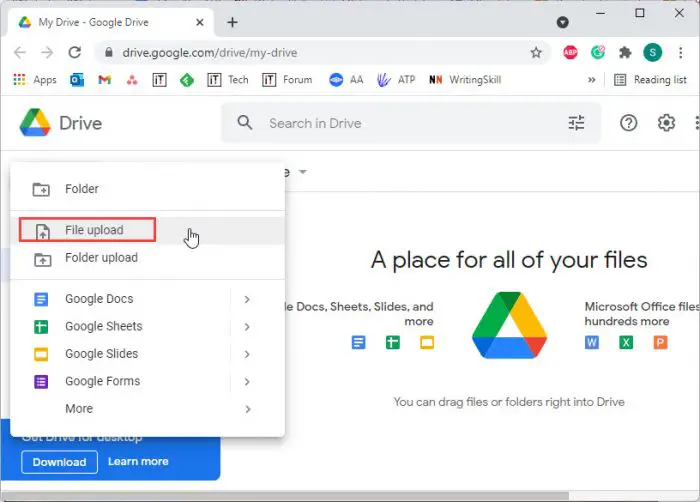
现在浏览上传XPS文件。一旦上传,点击查看它在浏览器中直接从谷歌驱动。
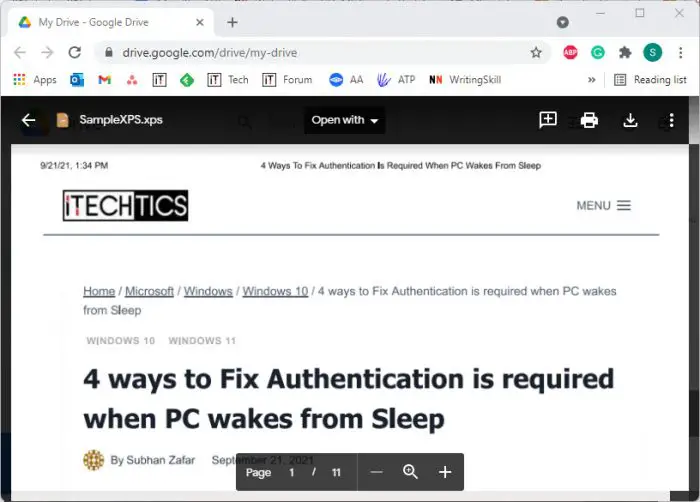
判决
没有多少人用XPS格式了。但是,可能有某些情况下,您已经有了一个XPS文档,但不知道如何访问它的内容。
我们希望这篇文章将帮助您了解一切知道XPS及其相关的应用程序。